Одними из самых продаваемых беспроводных решений Wi-Fi, конечно же, являются продукты UniFi от компании Ubiquiti. Несмотря на свою коммерческую направленность и чуть более высокую цену, UniFi уверенно завоевывают не только корпоративный сектор, но и частные жилые объекты. Причем, выбор в пользу UniFi делают не только узкоспециализированные профессионалы, но и пользователи, очень далекие от современных цифровых технологий. Почему? UniFi настолько простой и мощный инструмент, что с ним вполне справится даже новичок. Вместе с этим, настоящий профессионал сможет найти в UniFi сотни продвинутых опций, которые позволят создать идеальную систему Wi-Fi.
Специально для вас мы подготовили авторский перевод успешного опыта создания домашней беспроводной сети, изложенный Томом Морганом в его личном блоге.
Сам Том является профессиональным разработчиком программного обеспечения, в частности, приложений для SkypeforBusiness. За весомый вклад в популяризацию и развитие продуктов Microsoft, компания присвоила ему официальный статус Microsoft MVP (Microsoft Most Valuable Professional). Титул MVP получают только самые выдающиеся IT-профессионалы, которые безвозмездно помогают обычным пользователям в тематических сообществах и интернет-блогах.
Публикация изложена от первого лица и для большего удобства разделены на несколько логических частей, ссылки на которые вы найдете чуть ниже,после их публикации.
Вступление
Около года назад я переехал в новый дом и, все бы хорошо, если бы передо мной не стал вопрос обеспечения нормальной работы Wi-Fi.
Для лучшего понимания оговорюсь сразу, я работаю удаленно, на дому, так что проблема Wi-Fi лично для меня особенно актуальна.
В дополнение к этому, я увлекаюсь автоматизацией и твердо уверен в том, что в ближайшие 10 лет это станет обычным делом, а количество умных устройств будет только расти. Для построения умного дома и «интернета вещей» (IoT) крайне важно обеспечить прочную основу, фундамент – качественный и надежный Wi-Fi.
Мне, как человеку, связанному с IT, важно иметь возможность следить за всем, что происходит внутри сети.
Сам я живу в Великобритании, в доме из кирпича, построенном в 80-х годах. Позади дома у меня есть большой сад, также есть лужайка перед домом. На подъезде к дому, в десяти метрах от него, под прямым углом расположен гараж на 2 автомобиля.
Позади дома, в саду есть небольшая терраса для отдыха (и работы), а еще к зданию пристроен небольшой гараж. Зачем я всё это говорю? Данная информация будет полезной как для меня (при оформлении разделов), так и для вас, читателей (для лучшего понимания). Вместе с этим, мне бы не очень хотелось размещать фото места, где я живу, так что фотоотчет будет не таким большим, как многим бы хотелось.
Существующая сеть
В Великобритании существует несколько способов для того, чтобы получить доступ к Интернет. Наиболее распространенный вид подключения – широкополосный доступ (он же Broadbad). Впрочем, когда я только начинал строить сеть, это был единственный доступный для меня вариант.
Доступ к ресурсам Интернет предоставляет целый ряд компаний, при этом, в конечном итоге, все они фактически арендуют каналы у компании BTOpenreach. Можно сказать, что мне повезло, так как мой дом находился в зоне покрытия «сверхбыстрого волокна» (Superfastfibre), как его называет сам провайдер. По факту, Openreach заводит оптоволокно прямо в шкаф (коммутационный щиток) возле вашего здания – это не что иное, как технология FTTC (fiber to the cabinet). Далее кабелем подключается здание клиента. В конечном итоге, абонент получает скорость доступа до 70 Мбит. Больших скоростей мой нынешний провайдер на текущий момент не предоставляет.
Мы решили заказать услугу напрямую у BT, минуя посредников, к тому же они предоставляют устройство SmartHub. По сути, это классический маршрутизатор с Wi-Fi, реализующий функции «AllinOne» (всё в одном), ниже фото данного изделия:

Рис.1. Маршрутизатор SmartHub
Я не стану комментировать производительность Wi-Fi SmartHub. По правде говоря, я не использовал его достаточно длительное время, чтобы сделать объективные выводы. Почти сразу после переезда, я заменил SmartHub одним из своих старых устройств:

Рис.2. Роутер NetgearNighthawkAC2350
На фото выше изображен NetgearNighthawkAC2350. Как к маршрутизатору, к нему у меня нет никаких претензий. Это, наверное, самый надежный роутер, который я когда-либо использовал вообще. По правде говоря,я даже не уверен, что мне когда-либо приходилось его перезагружать вручную. Дальность работы Wi-Fi и общая производительность находились на достаточно высоком уровне, лично мне не к чему придраться, правда.
И тут возникает логический вопрос: так, а зачем его тогда менять? На то есть ряд причин, о которых мне бы непременно хотелось поговорить более детально.
Во-первых, мертвые точки, как же без них. Каким бы хорошим не был Nighthawk, в конце концов, это только одна физическая точка трансляции сигнала и, чем вы дальше от него, тем слабее сигнал – законы физики никто не отменял. Наиболее остро это ощущается по периметру помещения, особенно в саду, и даже для такой, казалось бы, мелочи, как умный дверной звонок Ring Video Doorbell Pro.
Дверной звонок установлен снаружи помещения, это значит, что беспроводной сигнал должен преодолеть не только внутренние перегородки, но и внешнюю стену. А теперь добавьте ко всему этому трансляцию видео HD-качества и слабый сигнал. Улавливаете связь? Для решения подобной проблемы в идеале требуется несколько точек доступа с проводным подключением. Классические решения с несколькими устройствами-репитерами меня не устраивали, хоть они и обошлись бы заметно дешевле. В таких сетях во время перемещения от точки к точке, происходят заметные обрывы связи, что не является проблемой для сетей UniFi, где все точки отображаются как одна, а роуминг происходит автоматически и практически незаметно. Мне же нужен быстрый и надежный Wi-Fi, без каких-либо компромиссов. Уверен, среди вас тоже немало людей, не терпящих компромиссов.
Во-вторых, мне хотелось получать больше информации о том, что происходит внутри моей сети. Какую ширину полосы использует каждое устройство? Сколько траффика потребляется в целом? Какие устройства имеют проблемы с сигналом? Как я могу решить эти проблемы? Классические решения не дают ответов ни на один вопрос.
В конце концов, я гик и нахожу в этом для себя развлечение. Множество коммутаторов и точек доступа дают хорошую гибкость и пространство для моего «творчества», эдакая разминка для мозгов. В сочетании с расширенной статистикой и профессиональными инструментами, UniFi дает мне возможность настроить сеть под мои собственные нужды, построить идеальную сеть. Это тот самый аргумент против решений «все в одном», которые будут хорошим вариантом для большинства клиентов, предоставляя достаточное число возможных вариантов, но не для меня.
Ubiquiti UniFi
При проведении анализа рынка, я рассматривал множество решений Wi-Fi. К сожалению, в потребительском сегменте до недавнего времени всё было весьма печально. И только недавно, спустя 6 месяцев после подключения к провайдеру, появились концептуально новые решения: у BT появилось собственное решение на базе нескольких устройств, появился GoogleWi-Fi.
Тем не менее, я всё еще не был уверен в возможностях этих устройств. Я искал что-то такое, что неоднократно доказало свою надежность и возможности на практике, в обзорах и рекомендациях людей, специализирующихся в этом направлении. Так я стал искать коммерческие решения. Какие решения используются в торговых центрах? А как насчет футбольного стадиона? Что используется в кафе и пабах?
Поиски привели меня к Ubiquiti, которые ежегодно называют себя «Глобальным лидером в сфере управляемых решений Wi-Fi». Компания имеет миллионные продажи в единицах продукции, и для меня это серьёзный аргумент. В зависимости от ваших потребностей, Ubiquiti может предоставить вам целый ряд готовых решений. Даже если вы являетесь крупным оператором связи, обеспечиваете связь на последнем километре (lastmile) или же имеете специфические запросы, такие как беспроводные мосты «точка-точка», Ubiquiti, почти наверняка сможет предложить варианты и для вас. Я даже не буду пытаться все это описывать или объяснять, мне попросту не хватит познаний во всех тех областях, в которых у Ubiquiti есть готовые комплексные решения.
О чем мы будем говорить, так это об UniFi. Говоря простыми словами, это семейство продуктов, которые работают вместе для того, чтобы обеспечить потребность масштабируемого Wi-Fi для коммерческих целей. Собственно, это то, на чем я остановился.
Те решения, которые предлагает UniFi, явно реализуют возможности, намного превосходящие мои запросы. Я более чем уверен, что даже с ростом моих запросов, UniFi будет предлагать куда более богатый набор возможностей. UniFi явно обладает избыточной функциональностью для тех целей, которые я намерен использовать. Это значит, что через 2-3 года у меня не возникнет повторной проблемы с обновлением сети.
С другой стороны, я хотел установить лучший Wi-Fi, который я бы мог себе позволить по финансам на тот момент и такой, который был бы на перспективу на несколько лет вперед.
Также меня очень порадовало сообщество Ubiquiti. Я провел много времени на форуме для того, чтобы оценить весь пользовательский опыт других владельцев, а также оценить работу службы поддержки на случай того, если мне потребуется помощь с их стороны. Весь мой опыт общения с комьюнити и представителями Ubiquiti вызывали только положительные впечатления.
Также я читал блог Microsoft MVP, и Troy Hunt посоветовал мне посмотреть в сторону Ubiquiti. Как оказалось, Трой сам прошел похожий путь. Хоть его дом намного больше и современнее моего, на самом деле очень здорово было изучить его опыт, все те шаги и путь, которые были им пройдены.
Планирование сети
Одно из ключевых отличий UniFi заключается в том, что вам нужно мыслить кардинально противоположно тому, как вы это делаете с решениями «все в одном». Каждый узел сети UniFi способен предлагать совершенно разный набор функций и возможностей.Конечно, вы можете без проблем купить единственную точку UniFi и подключить её в уже существующую инфраструктуру, получив хороший Wi-Fi.
Но если вы хотите хороший Wi-Fi и сеть на большой площади, вам непременно понадобиться разбить её на секторы.
Сам я разработчик программного обеспечения и уже более 10 лет работаю в этой отрасли. Как и системные администраторы, я склонен считать, что для каждой функции нужно использовать отдельно устройство, например: один сервер для базы данных, отдельный для специализированного программного обеспечения, отдельный Web-сервер и так далее. Данная модель применима и к большим беспроводным сетям.
Подобная модель позволяет легко диагностировать проблемы, устранять неисправности без потери полной работоспособности и сохранять возможности масштабирования. Вместо того, чтобы брать готовый «пазл» и пытаться адаптировать его под свои потребности, вы сами выбираете части «головоломки», только те, которые вам необходимо.
Когда заходит разговор о UniFi, вам следует рассмотреть несколько компонентов, в определенной последовательности:
-
Точки доступа (AP). Говоря простыми словами, это такие «штуки», которые выдают сигнал Wi-Fi. Большим преимуществом UniFi является то, что вы можете взять столько точек доступа, сколько вам надо. Хотите 2 точки? Без проблем. Хотите сразу 200? Тоже без проблем! В большинстве случаев точки доступа подключаются кабелем. Конечно, есть исключение из правил – WirelessUplink, к которому следует прибегать только тогда, когда иных вариантов нет. Возможность подключения любого количества AP заставит вас полностью переосмыслить покрытие Wi-Fi. Например, теперь я думаю о тех зонах, где люди в первую очередь будут пользоваться связью, и как далеко от точки доступа они смогут получать доступ к Интернет. В то время как с обычным роутером, я должен ломать голову над тем, где бы его поставить, чтобы покрыть максимальную площадь.
-
Коммутаторы (switch). Здесь все еще интересней. Возможно, у вас уже есть коммутаторы, но, поверьте, коммутаторы UniFi сильно отличаются от тех, которые вы сейчас используете. Во-первых, некоторые модели поддерживают технологию PoE (Powerover Ethernet), это значит, что каждый порт PoE способен питать другое совместимое устройство без необходимости в дополнительном адаптере. Собственно, все точки UniFi поддерживают PoE. Во-вторых, коммутаторы UniFi собирают подробную статистику обо всех подключениях и предлагают расширенные возможности по настройке самого устройства. Да, коммутаторы PoE определенно дороже «обычных», но если вы сравните их цену с управляемыми коммутаторами с PoE, на самом деле разница будет ничтожна.
-
Шлюз (Gateway). UniFi Security Gateway реализует две важные функции. Первая – сетевой экран и сетевая безопасность. Когда дело доходит до безопасности, я всегда готов заплатить немного больше за надежный брандмауэр корпоративного уровня. Вторая важная функция – DPI(Deep Packet Inspection), говоря простыми словами, маршрутизатор будет анализировать каждый пакет и пытаться классифицировать траффик. Это позволит вам получить ту информацию, которую вы никогда не запомните, никогда не сможете узнать, используя даже самый дорогой потребительский роутер. DPI дает представление о том, сколько траффика идет на социальные сети, передачу файлов, VoIP, потоковую передачу видео и т.д. Каждая категория впоследствии разбивается на подкатегории, поэтому в такой категории как «SocialMedia», вы можете посмотреть отдельную статистику по Facebook, Twitter, Instagram и так далее.
-
UniFiController – система, управляющая всем.В моем случае он реализован аппаратно, в устройстве UniFiCloudKey. По сути, это небольшой компьютер в крохотном форм-факторе с предустановленным программным контроллером. Именно к контроллеру вы подключаетесь для администрирования сети, настройки отдельных устройств, просмотра журналов и так далее. Удобство состоит в том, что вы настраиваете все из единой панели, для вас нет необходимости заходить на каждое устройство и настраивать его отдельно. Контроллер также реализует гостевой доступ с веб-порталом. Это более безопасный способ предоставления Wi-Fi своим гостям, нежели предоставление пароля от основной сети. Особенно это актуально тогда, когда у вас «умный дом» и такие источники энергиикак электричество, свет и многие другие функцииуправляются по сети. Собственно, CloudKey можно и не покупать, а сам UniFiController можно загрузить и установить на любой ПК. Но, если у вас нет постоянно работающего ПК (24/7), Cloud Key станет отличным вариантом, он определенно стоит своих денег. Кроме этого, вы сможете управлять сетью удаленно из облака.
В ассортименте Ubiquiti есть несколько шлюзов, коммутаторов и точек доступа. Есть как обычный CloudKey, так и мощный ApplicationServer для больших сетей. Все это предоставляет конечному потребителю очень легкий выбор.
Для моих целей достаточно было одного шлюза, коммутатора и нескольких точек доступа (для начала). Раз уж я решил пойти ва-банк, выбрав UniFi, я также решил сразу приобрести Cloud Key и реализовать полную экосистему.
Обращаю ваше внимание, что Ubiquiti предлагает большой ассортимент коммутаторов: с PoE и без, на 8/16/24 или даже 48 портов. Для того, чтобы решить сколько и каких устройств мне потребуется, я должен был спланировать количество проводных устройств и количество зон с Wi-Fi. Причем для проводных устройств необходимо строить сеть с заделом на будущее, физические порты всегда сложнее добавлять и расшиять.
На текущий момент у меня уже есть сразу несколько устройств, подключенных к сети: концентратор Phillips Hue, концентратор Smart Things, а также ПК, работающий в качестве домашнего сервера. UniFi Cloud Key добавляет еще один порт. И не забывайте, что один порт UniFiSecurityGateway будет занят под WANUplink, второй потенциально сразу же выделяется под коммутатор.
Для больших предприятий разумно использовать модель UniFi Security Gateway (USG-PRO-4), у которой и интерфейсов больше, и производительность выше.
Почему это только первая часть?
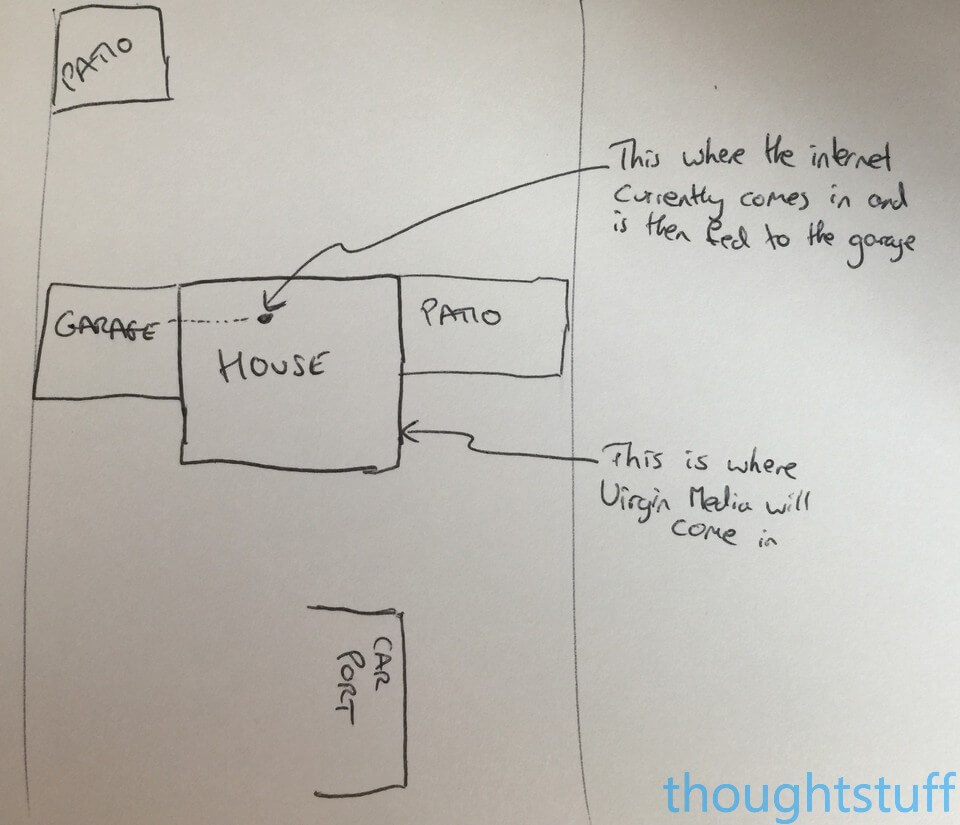
Рис.3. Схема сети Wi-Fi
Я намеренно разделил установку Wi-Fi на две части, одна из причин достаточно неприятная. Дело в том, что на сегодняшний день кабель от провайдера заходит прямо в дом, на видном месте. В дальнейшем мне бы хотелось сместить этот «акцент» в гараж, где он будет скрыт от глаз.
Надеюсь, в ближайшем будущем все изменится: провайдер VirginMedia начал развитие сети в моей деревне. Это значит, что как только сеть будет готова, я смогу перейти с 70 Мбит сразу на 300 Мбит, что даст ощутимую разницу.
Также будет перенесена точка входа интернета в дом. Кабель от провайдера войдет в угол здания, спереди в гостиную, там же будет подключен телевизор. Согласитесь, это не лучшее место для шкафа, а также тонны оборудования и лишних кабелей. Я все еще думаю над наиболее оптимальным вариантом решением поставленной задачи, так что некоторые моменты могут и поменяться.





